یاد بگیرید که چگونه می توانید از Google Workspace برای ساده کردن روند کاری طراحی UI یا UX خود استفاده کنید. استفاده از Google Workspace برای طراحان می تواند بسیار مفید و کارا باشد.
چه یک طراح UI یا UX متخصص و چه یک طراح مبتدی باشید، برای تکمیل پروژه های خود باید از چند برنامه غیر از ابزارهای طراحی استفاده کنید. شما در درجه اول از این برنامه ها برای اهداف ذخیره سازی، ارتباط و همکاری استفاده می کنید.
اگر فکر می کنید که زمان زیادی را روی برنامه های کاری غیر اصلی سرمایه گذاری می کنید و به دنبال یک فضای کاری بدون دردسر هستید، Google Workspace گزینه ای مناسب برای شما است.
یاد بگیرید که چگونه می توانید از برنامه های مختلف Google برای تکمیل سریعتر پروژه های طراحی UI و UX خود استفاده کنید.
1. پیش نویس و ذخیره داده های تحقیق
برای جمع آوری پیش نویس های طراحی در مرحله تحقیق، می توانید با برنامه های Google Workspace مانند Docs شروع کنید. Docs به تیم شما اجازه می دهد تا روی پیش نویس های طراحی مانند موارد استفاده، طرح های مطالعاتی، یادداشت های تحلیل رقابتی و پرسوناها (یک سری کاراکترهای خیالی هستند که الگوهای رفتاری، اهداف، نیازها و ویژگی های شخصیتی بسیار نزدیک به مخاطبان ایده آل ما دارند.) از طریق همکاری لحظه ای کار کنند.
برای ایجاد اشکال مختلف، می توانید از ابزار Google Drawings استفاده کنید زیرا ویژگی Drawing Docs بسیار ابتدایی است.
در طول مرحله تحقیق، ممکن است در نهایت صدها مرجع وب سایت را جمع آوری کنید. آنها را به طور ایمن در Google Keep سازماندهی کنید تا بتوانید هنگام کار با یکی از اعضای تیم، یادآورها و برچسب های مرجع ایجاد کنید یا لینک ها را به سند پیش نویس طراحی بیاورید.
Google تمام پیشرفت ها را در حساب Drive شما ذخیره می کند، و از این رو می توانید هر زمان که نیاز بود، داده های تحقیق را بدون زحمت بازیابی کنید.
2. همکاری بی دغدغه از طریق برنامه ریزی
از آنجایی که پروژه های طراحی UI و UX نیاز به همکاری گسترده دارند، اگر از قبل برنامه ریزی نکنید، مدیریت زمان برای یک جلسه تیمی ممکن است دشوار شود. Google Calendar برای برنامه ریزی شخصی و تیمی بسیار مفید است.
یک برنامه جامع از تمام وظایفی که تیم شما باید در طول پروژه طراحی UI یا UX انجام دهد، ایجاد کنید. اکنون، هم تیمی هایی که روی این وظایف کار خواهند کرد را به عنوان مهمان اضافه کنید. پس از افزودن تمام وظایف، تصویر کاملی از رویدادهای تقویم را در مقابل خود خواهید دید.
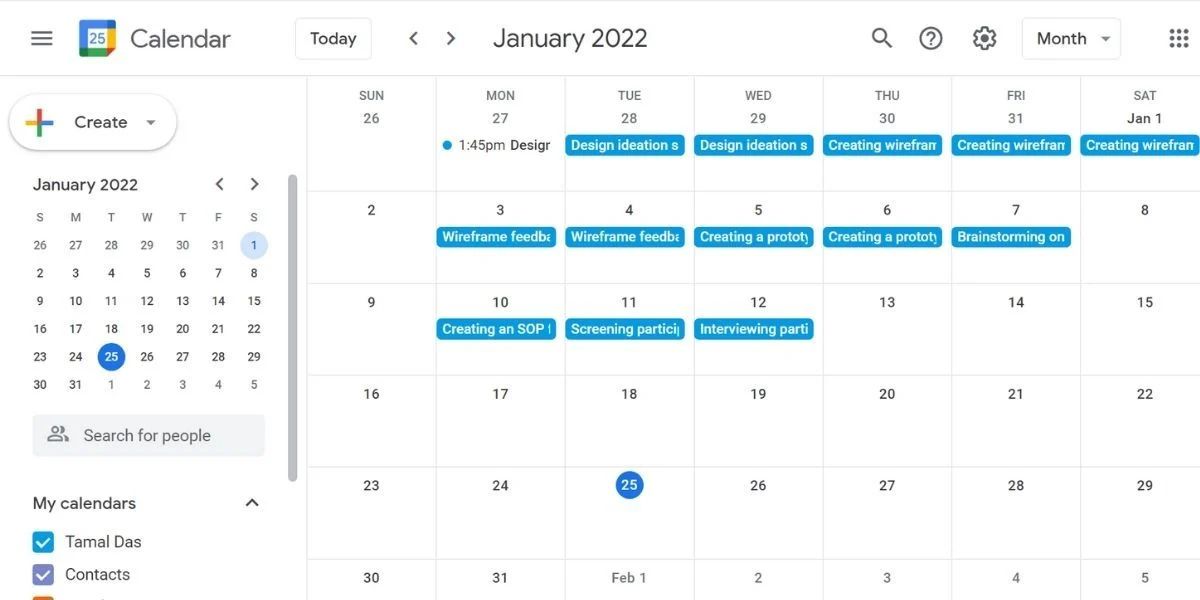
همکاری بی دغدغه از طریق برنامه ریزی
برای کارهای مشترک، اعضای تیم برنامه جلسه را از قبل می دانند و می توانند برنامه کاری روزانه خود را بر اساس آن برنامه ریزی کنند. بنابراین، بدون هیچ مشکلی، همه شرکت کنندگانی که نیاز دارید را در طول جلسه در اختیار خواهید داشت.
3. طراحی و به اشتراک گذاری نمونه های اولیه از راه دور
هنگامی که در مرحله طراحی UI واقعی هستید، باید اجزای مختلفی مانند معماری اطلاعات، طرح های اولیه، اسکلت بندی و نقشه های دارایی های طراحی های تصویری ایجاد کنید.
می توانید این کارها را به راحتی در Google Slides انجام دهید. Slides به شما این امکان را می دهند تا عناصر مختلفی مانند اشکال، توضیحات، اتصالات منحنی/زانویی، چند خطی ها و نمودارها را وارد کنید.

طراحی و به اشتراک گذاری نمونه های اولیه از راه دور
هنگامی که دنباله تعامل بین پنجره های برنامه، دارایی های گرافیکی، محتوای متن و دکمه ها را ایجاد کردید، نمونه اولیه را دریافت می کنید. برای دریافت نظرات و فیدبک از مشتری یا برنامه نویس، می توانید یک نمایش اسلایدی از کار خود از طریق Google Meet ارائه دهید.
همچنین در طول جلسه Google Meet، شما می توانید یک جلسه Jamboard برای توضیح جنبه های مختلف نمونه اولیه بدون ویرایش فایل اصلی نمایش اسلایدی ایجاد کنید.
4. آزمایش نمونه اولیه را از راه دور انجام دهید
می توانید از برنامه های Google Forms و Sheets برای مرحله آزمایش نمونه اولیه استفاده کنید. شما در درجه اول از Forms برای جمع آوری پاسخ های احتمالی شرکت کنندگان در آزمون و ذخیره داده ها در Sheets برای تجزیه و تحلیل استفاده خواهید کرد.
می توانید از الگوی Customer Feedback در فرم های Google استفاده کنید و محتوای آن را برای پاسخگویی به سؤالات شرکت کنندگان خود تغییر دهید.
Forms به طور خودکار داده ها را در یک فایل صفحه گسترده ذخیره می کند تا نیازی به کامپایل پاسخ ها در Sheets به صورت دستی نداشته باشید.
برای دسترسی به صفحه گسترده (به صفحات جدول بندی شده که قابلیت انجام محاسبات ریاضی را دارند گفته می شود.) به همراه پاسخ ها کافی است به بخش Responses بروید و روی Create Spreadsheet کلیک کنید. برای انتخاب شرکت کنندگان ایده آل، می توانید توابع مختلفی مانند مرتب سازی، فیلتر و اعتبارسنجی داده ها را اعمال کنید.
5. داده های تجربه کاربر را جمع آوری کنید
می توانید داده های آزمایش نمونه اولیه را با استفاده از نظرسنجی Google Forms جمع آوری کنید. یک الگوی مناسب انتخاب کنید و متون نظرسنجی را با سوالات تستی خود جایگزین کنید. ممکن است بخواهید متون نظرسنجی هدفمند مانند نام، زمان آزمایش، مشاهدات، نقش موضوع و غیره را اضافه کنید.
همچنین می توانید یک فایل Docs با دستورالعمل های آزمایشی ایجاد کنید و آن را در حالت فقط مشاهده توسط شرکتکنندگان به اشتراک بگذارید.
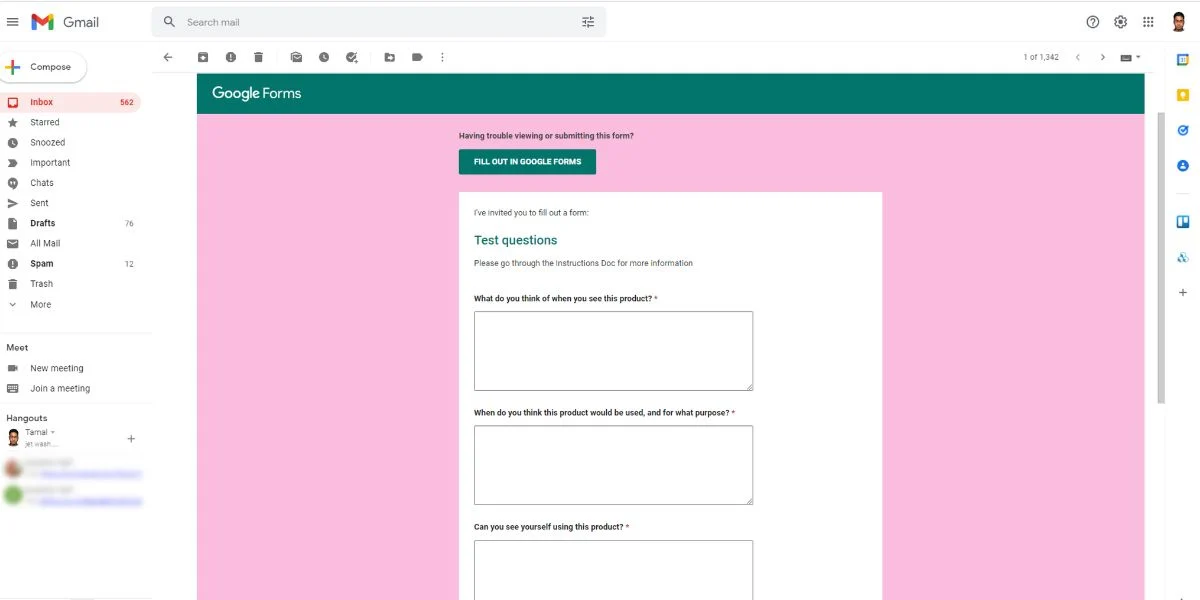
داده های تجربه کاربر را جمع آوری کنید
برخی از پروژه های آزمایش نمونه اولیه نیز ممکن است از شما بخواهد که از کاربران بخواهید که یک دفتر یادداشت روزانه در مورد تجربیات خود داشته باشند. می توانید خود را به عنوان یک همکار نگه دارید تا پیشرفت آزمایش را در هر لحظه مشاهده کنید.
وقتی همه شرکت کنندگان نظرسنجی های خود را ارسال کردند، میتوانید داده های آزمون را در Sheets تجزیه و تحلیل کنید. می توانید داده های خام را قالب بندی، مرتب سازی و فیلتر کنید تا دیدگاه ها و نگرش های عملی را استخراج کنید که به اصلاح نمونه اولیه طراحی کمک می کند.
6. جلسات تست UI و UX را ضبط کنید
اگر تیم پروژه شما بتواند در حین آزمایش نمونه اولیه با شرکت کنندگان مصاحبه کند، واقعاً سودمند است. از آنجایی که تیم عملاً می تواند نحوه تعامل کاربران با برنامه یا وب سایت را ببیند، چنین جلساتی نگرش خلاقانه و دید کلی برای حل مسئله ایجاد می کند.
Google Meet یک ابزار ایده آل برای مصاحبه های از راه دور است که می تواند چندین شرکت کننده را نیز اضافه کند. این برنامه از طریق مرورگرهای وب قابل دسترسی است و احتمالا اکثر شرکت کنندگان با آن آشنا هستند.
شرکتکنندگان اقدامات خود را در نمونه اولیه از طریق اشتراک گذاری صفحه Google Meet به اشتراک خواهند گذاشت. می توانید از هر برنامه ضبط صفحه برای ضبط جلسه استفاده کنید یا اینکه اگر اشتراک پولی دارید، می توانید از ویژگی ضبط Google Meet استفاده کنید.
7. ذخیره و بایگانی همه فایل های پروژه به صورت کاملا ایمن
شما نیاز دارید از دارایی های مختلف طراحی، اسناد، نظرسنجی ها، یادداشت ها و بسیاری موارد دیگر استفاده کنید. و اگر تیم پروژه از فضای ذخیره سازی فایل های متفاوتی استفاده کنند، ممکن است برخی از این فایل ها جا به جا یا گم شوند. به جای این کار، یک پوشه اختصاصی Google Drive ایجاد کنید و آن را با اعضای تیم به اشتراک بگذارید.
اسناد، فرم ها، برگه ها، اسلایدها و دیگر موارد مورد نیاز را از آن پوشه ایجاد کنید تا همه چیز در یک مکان باقی بماند. Drive به طور خودکار نسخه های قدیمی را ذخیره می کند، بنابراین نیازی به نگرانی در مورد مدیریت کنترل نسخه نیست. سایر دارایی ها مانند تصاویر و ویدیوها را به صورت دستی در همان پوشه آپلود کنید.
Drive دارای پیشرفته ترین پروتکل امنیت داده و حریم خصوصی است و این ویژگی کمک می کند تا شما به راحتی بتوانید روی کار خود تمرکز کنید و کمتر نگران اطلاعات حساس برنامه ها یا وب سایت هایتان باشید.
8. به سادگی ارتباط برقرار کنید
Google Groups ابزاری ایده آل برای در جریان نگه داشتن همه اعضای تیم بدون اتلاف وقت برای جستجوی ایمیل یا شماره تماس آنها است. هنگام شروع یک پروژه، یک ایمیل گروهی تنظیم کنید و همه اعضای تیمی که روی پروژه کار می کنند را در آن قرار دهید.
اکنون می توانید اسناد، صفحات، فرم ها و سایر محتوای Google Workspace را به راحتی با کل تیم به اشتراک بگذارید. اگر شخصی در این بین پروژه را ترک کند، Google Drive به شما کمک می کند تا داده های پروژه خود را حفظ کنید. شما فقط کافی است ایمیل افراد را حذف کنید تا دسترسی آنها به داده های پروژه یا مکالمات ایمیل خود را محدود کنید.
طراحی UI و UX متمرکز با Google Workspace
برنامه های Google که در بالا معرفی شد را در سناریوهای مناسب امتحان کنید تا کارهای غیر از طراحی خود را ساده کنید و بتوانید زمان بیشتری را بر روی جنبه های خلاقانه صرف کنید.
علاوه بر این، برنامه های Google Workspace در بازار جهانی بسیار محبوب هستند. و قطعا، متوجه خواهید شد که اکثر مشتریان یا همکاران برنامه های Google را نسبت به جایگزین های آن بیشتر ترجیح می دهند.


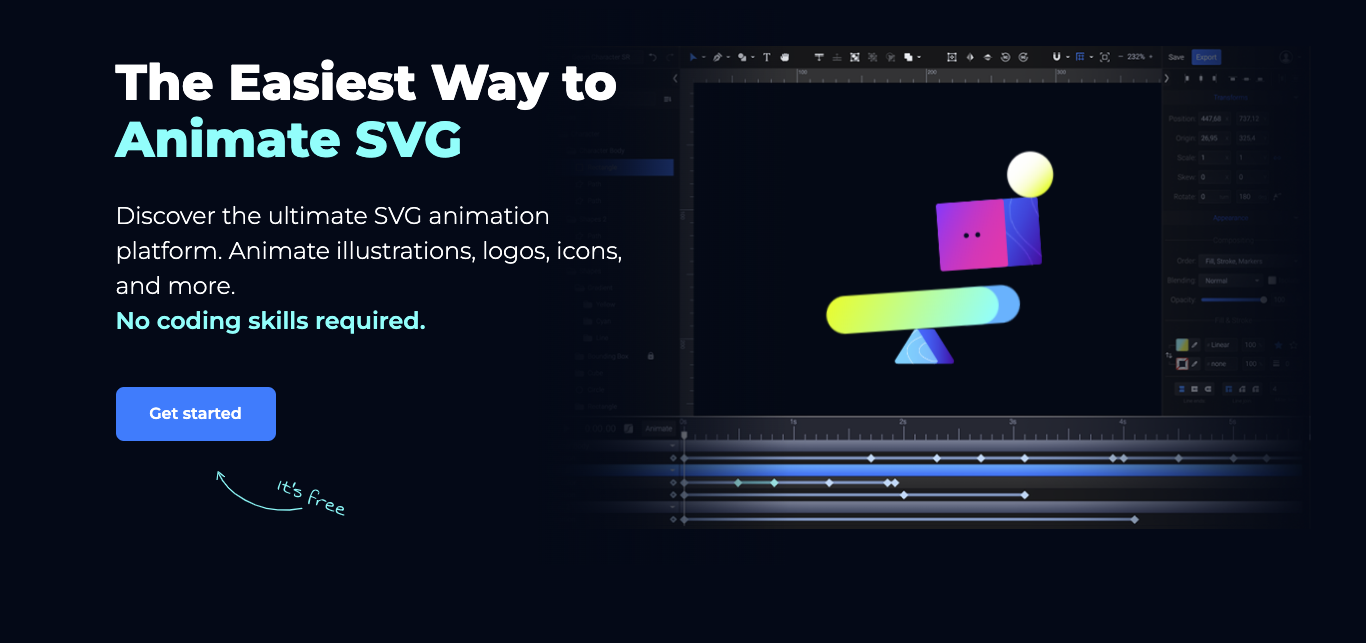

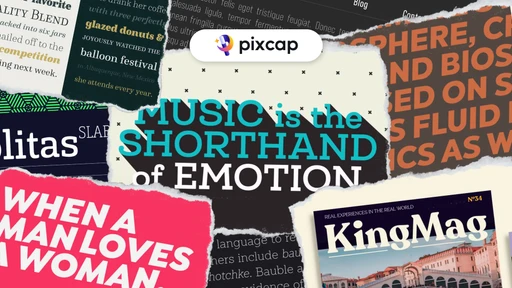
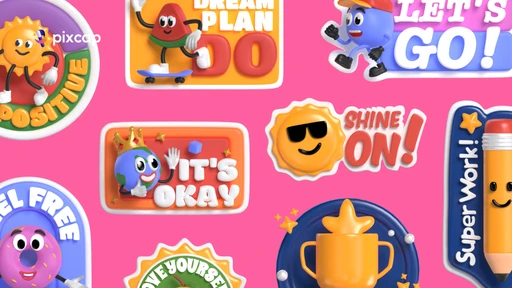


نظرات کاربران